時間:2023-09-03 來源:互聯網 瀏覽量:
windows10怎樣設置屏保,Windows 10作為最新的操作係統版本,提供了豐富多樣的個性化設置選項,其中之一便是屏保設置。通過設置屏保,我們能夠在電腦長時間空閑時,保護屏幕減少能源消耗,並且還可以展示個人喜好的圖片或動畫。對於一些新手用戶來說,可能不太清楚如何設置Windows 10的屏保。在本文中我們將詳細介紹Windows 10的屏保設置步驟,幫助大家輕鬆自定義自己的屏保效果。
方法如下:
1.打開“Windows設置”窗口
點擊桌麵左下角的“開始”圖標,再點擊“設置”圖標(小齒輪)。進入“Windows設置”界麵。
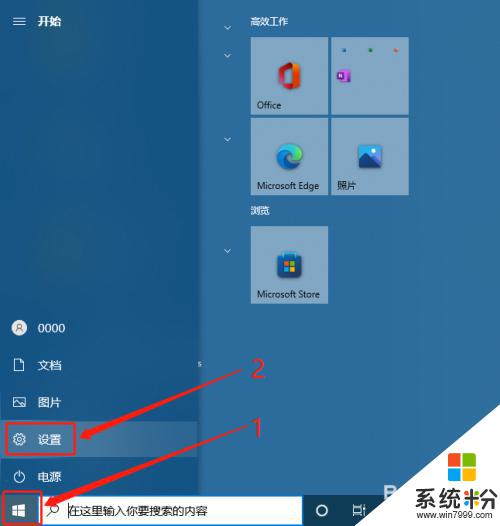
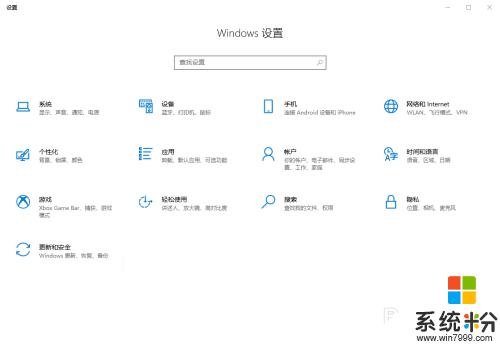
2.打開“鎖屏界麵”窗口
在“Windows設置”窗口點擊“個性化”,再點擊左邊欄的“鎖屏界麵”。即可進入鎖屏界麵窗口。
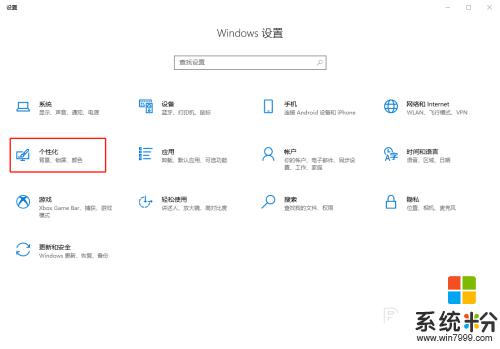
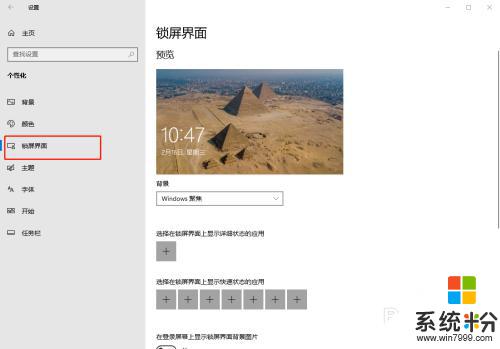
3.打開“屏幕保護程序設置”窗口
滑動到“鎖屏界麵”窗口下方,點擊“屏幕保護程序設置”,進入屏幕保護程序設置窗口。
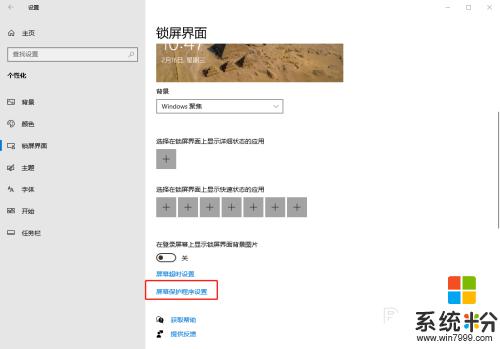
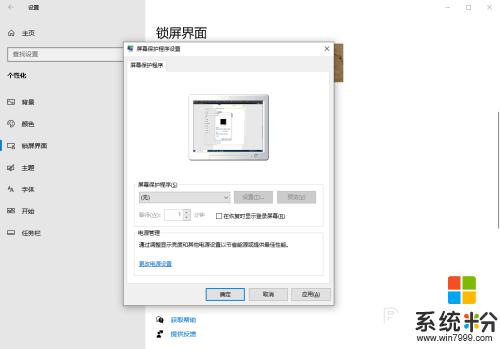
4.設置屏幕保護
在“屏幕保護程序”框選擇一個合適的屏保樣式,然後輸入等待時間。再點擊確定按鈕,即可完成屏幕保護設置。如果需要恢複屏幕時進入登錄窗口,可以勾選等待時間右側的“在恢複時顯示登錄屏幕”。
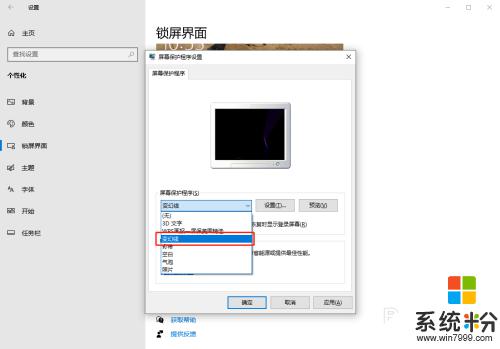
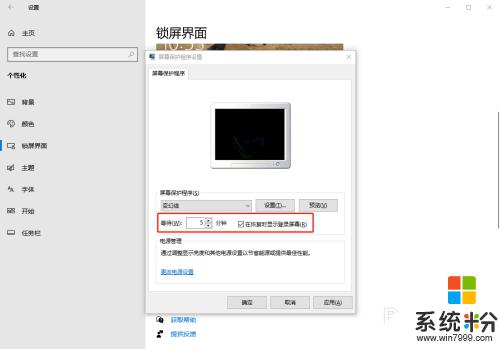
以上是關於如何設置Windows 10屏幕保護的全部內容,如果您遇到相同的問題,可以參考本文中介紹的步驟進行修複,希望本文能夠對您有所幫助。